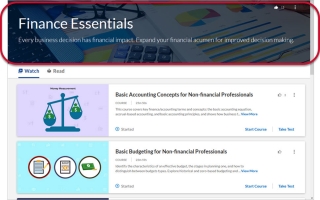Editar un canal personalizado monovista
Un canal monovista no contiene opciones de tecnologías, versiones ni niveles de conocimientos en su cabecera.
Puede editar un canal personalizado que tenga un estado Borrador, Cambios sin publicar o Publicado en Percipio.
Cómo editar un canal monovista
- En la página CONTENIDO > Canales personalizados, localice el canal personalizado que desee modificar.
- Haga clic en el nombre de canal o en
 >
>  Editar. Se muestra la página de canal.
Editar. Se muestra la página de canal. 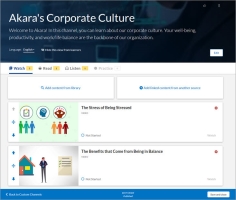
-
 Modifique la cabecera de canal.
Modifique la cabecera de canal.
- En la página CONTENIDO > Canales personalizados, localice el canal personalizado que desee modificar.
- Haga clic en el nombre del canal o en
 >
>  Editar. Se muestra la página de canal.
Editar. Se muestra la página de canal. - Escriba un nuevo título para el canal.
- Escriba una descripción.
- Elija una imagen de fondo.
- La imagen de fondo se muestra en la parte superior del canal.
- Las imágenes de canal se deben cargar en Percipio con una relación de aspecto de 16x9.
- El tamaño recomendado para la imagen es 1.920 x 1.080 px con un tamaño de archivo máximo de 300 k.
- Seleccione su área y tema en la lista desplegable. Puede seleccionar áreas o temas personalizados o del catálogo.
- Haga clic en Guardar y agregar contenido.
Nota: cuanto más texto escriba en la descripción, más fácil les resultará a los usuarios encontrar el canal en los resultados de búsqueda. -
 Agregue contenido al canal.
Agregue contenido al canal.
Las modificaciones que se realicen a las selecciones de contenido solo afectan a la vista de idioma seleccionada.
- Seleccione un idioma del menú desplegable en la cabecera del canal.
- En la página del canal, agregue nuevo contenido:
- Haga clic en Agregar contenido de la biblioteca: busque contenido en la biblioteca de Skillsoft.
- Escriba términos de búsqueda y haga clic en
 .
. - También puede utilizar los filtros para limitar los resultados de búsqueda.
- Haga clic en
 junto al contenido para agregarlo al canal.
junto al contenido para agregarlo al canal. - Puede incluir una selección de contenido personalizado, el contenido de las recopilaciones de contenido de Skillsoft (contenido en catálogo) o una combinación de ambas opciones.Si utiliza contenido en catálogo de Percipio, asegúrese de que los usuarios puedan ver el contenido en catálogo y acceder a él. Para ello, inclúyalos en los grupos de usuarios que se asocien a los grupos de licencias del contenido.
Nota: Solo puede buscar contenido en el idioma que haya seleccionado en la cabecera del canal. Si no hay opciones de idioma disponibles en la cabecera, los resultados de búsqueda aparecen en inglés. - Escriba términos de búsqueda y haga clic en
- Haga clic en Agregar contenido vinculado desde otro origen: se muestra la página Agregar contenido vinculado, donde puede crear un nuevo elemento de contenido vinculado personalizado para su canal. Una vez creado, Percipio vuelve a la página del canal con el nuevo contenido personalizado agregado a su canal. Consulte Crear contenido vinculado personalizado para obtener información sobre los pasos.
- Haga clic en Agregar contenido de la biblioteca: busque contenido en la biblioteca de Skillsoft.
- Si agregó contenido, pero desea quitarlo antes de guardar, haga clic en
 .
. - Haga clic en Listo.
- El número de recursos de cada modalidad se actualiza en color amarillo. Para ver el contenido recién agregado, haga clic en las pestañas.
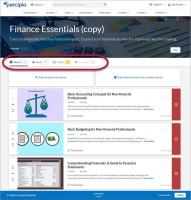
-
 Quite contenido del canal.
Quite contenido del canal.
Las modificaciones que se realicen a las selecciones de contenido solo afectan a la vista de idioma seleccionada.
- Seleccione un idioma del menú desplegable en la cabecera del canal.
- Localice el contenido que desee quitar del canal.
- Haga clic en
 . El contenido se quita de la lista de canales y el número de recursos se actualiza.
. El contenido se quita de la lista de canales y el número de recursos se actualiza.
-
Seleccione una de las acciones disponibles:
- Guardar y cerrar: guarde los cambios para su modificación o publicación posterior y establezca su canal en el estado de Borrador.
- Publicar: publique el canal en Percipio y establezca su canal como Publicado. El canal queda inmediatamente a disposición de los alumnos, en función de los derechos de acceso a contenido que estos tengan.